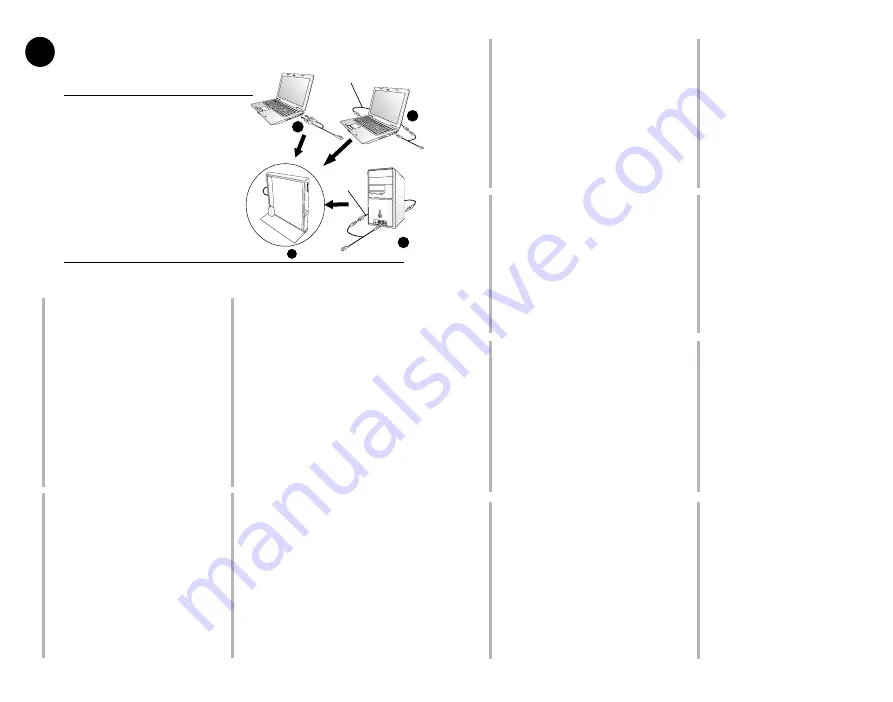
15
14
Connect the optical drive to your computer
NOTES
• The bundled USB Y cable comes
with two USB connectors and
one mini-USB connector. We
recommend that you connect both
USB connectors to two USB ports
on your computer for sufficient
power supply (see A1).
• For some computers that cannot
provide sufficient power, you may
need an extension cable (see A2).
• The extension cable is purchased
separately.
• We DO NOT guarantee the
performance of the optical drive
connected using a USB hub.
A. Connect the bundled USB Y cable to your
computer.
B. Connect the mini-USB connector of the bundled USB Y cable to the mini-USB port
of the optical drive (see B).
Connectez le lecteur optique à votre
ordinateur.
A. Connectez le câble USB Y sur l’un des ports
USB de votre ordinateur.
REMARQUES:
• Il est recommandé de connecter les deux
extrémités du câble USB Y, livré avec le
lecteur optique, à votre ordinateur pour
garantir une alimentation suffisante. (Voir
A1).
• Pour les modèles d’ordinateurs ne pouvant
pas fournir l’alimentation adéquate, utilisez
un câble d’extension (Voir A2).
• Le câble d’extension est vendu séparément.
• Nous ne garantissons pas les performances
du lecteur optique lorsque ce dernier est
connecté à un hub USB.
B. Connectez l’extrémité mini-USB du câble
USB Y au port mini-USB du lecteur optique
(Voir B).
Collegamento dell’unità ottica al computer.
A. Collegare il cavo USB a Y al computer.
NOTE:
• Il cavo USB a Y dotato di due connettori USB
e un connettore mini USB. Si raccomanda
di collegare entrambi i connettori USB a
due porte USB de computer per avere una
alimentazione sufficiente (vedere A1).
• Per alcuni computer che non riescono ad
erogare una quantit sufficiente di energia
elettrica, potrebbe rendersi necessario
utilizzare un cavo di prolunga (vedere A2).
• Il cavo di prolunga deve essere acquistato
separatamente.
• NON si garantiscono le prestazioni dell’unità
ottica, se collegata utilizzando un hub USB.
B. Collegare il connettore mini USB del cavo USB
a Y in dotazione alla porta mini USB dell’unità
ottica (vedere B).
Conecte la unidad óptica a su equipo.
A. Conecte el cable USB en Y suministrado a su equipo.
NOTAS:
• El cable USB en Y suministrado está equipado
con dos conectores USB y un conector mini-USB.
Recomendamos conectar ambos conectores USB
a dos puertos USB de su equipo para alcanzar el
nivel de alimentación necesario (consulte el punto
A1).
• Es posible que algunos equipos no sean capaces
de suministrar la energía suficiente y deba utilizar
un cable prolongador (consulte el punto A2).
• El cable prolongador se adquiere por separado.
• NO garantizamos el rendimiento de la unidad óptica
conectada a través de un concentrador USB.
B. Conecte el conector mini-USB del cable USB en Y
suministrado al puerto mini-USB de la unidad óptica
(consulte el punto B).
Verbinden des optischen Laufwerks mit Ihren
Computer.
A. Schließen Sie das mitgelieferte USB Y-Kabel an Ihren
Computer an.
HINWEISE:
• Das mitgelieferte USB Y-Kabel ist mit zwei USB-
Steckern und einem Mini-USB-Stecker ausgerüstet.
Wir empfehlen Ihnen, dass Sie beide USB-Stecker
in die USB-Anschlüsse Ihres Computers stecken,
um eine ausreichende Stromversorgung zu
gewährleisten (siehe A1).
• Für Computer, die keine ausreichende Leistung
zur Verfügung stellen können, benötigen Sie ein
Verlängerungskabel (siehe A2).
• Das Verlängerungskabel muss extra gekauft
werden.
• Wir garantieren die Leistung des optischen
Laufwerks NICHT, wenn es über einen USB-Hub
angeschlossen wurde.
B. Stecken sie den Mini-USB-Stecker des mitgelieferten
USB Y-Kabels in den Mini-USB-Anschluss des
optischen Laufwerks (siehe B).
02
Français
Italiano
Deutsch
Español
ON
OFF
ON
OFF
A2
USB Extension cable
USB
Extension
cable
A2
A1
B
Подключение оптического привода к
A. Подключите поставляемый USB Y кабель к вашему
компьютеру.
Примечания:
• Поставляемый USB Y кабель имеет два обычных
USB разъема и один мини-USB разъем. Для
обеспечения достаточного питания рекомендуется
подключить оба USB разъема поставляемого USB
Y кабеля к вашей системе. (рис A1).
• Если нет разъемов, находящихся рядом, вы
можете использовать USB удлинитель (рис A2).
• USB удлинитель приобретается отдельно.
• ASUS не гарантирует производительность
оптического привода, подключенного через USB
хаб.
B. Подключите мини-USB разъем поставляемого USB
Y кабеля к мини-USB разъему оптического привода
(рис B).
Свържете оптичното устройство с компютъра.
A. Свържете USB Y кабела от комплекта към
Вашия компютър.
ЗАБЕЛЕЖКИ:
• USB Y кабелът от комплекта има два
USB конектора и един mini-USB конектор.
Препоръчваме Ви да свържете и двата USB
конектора към два USB порта на компютъра
за достатъчно захранване (вижте А1).
• За компютри, които не могат да осигурят
достатъчно енергия, се нуждаете от
удължител (вижте А2).
• Удължителят трябва да бъде закупен отделно.
• НЕ гарантираме производителността на
оптичното устройство свързано посредством
USB хъб.
B. Свържете mini-USB конектора на USB Y кабела
от комплекта към mini-USB порта на оптичното
устройство (вижте Б).
Ру
сский
бълг
арски
Připojte optickou jednotku k počítači.
A. Připojte dodaný kabel USB Y k počítači.
POZNÁMKY:
• Dodaný kabel USB Y je opatřen dvěma konektory
USB a jedním konektorem mini-USB. Pro zajištění
dostatečného napájení doporučujeme připojit oba
konektory USB ke dvěma portům USB v počítači (viz
A1).
• U některých počítačů, které nemohou poskytnout
dostatečné napájení, bude pravděpodobně třeba
použít prodlužovací kabel (viz A2).
• Prodlužovací kabel je třeba zakoupit samostatně.
• NEZARUČUJEME funkčnost optické jednotky
připojené prostřednictvím rozbočovače USB.
B. Připojte konektor mini-USB dodaného kabelu USB Y k
portu mini-USB optické jednotky (viz B).
Forbind det optiske drev til computeren.
A. Forbind det medfølgende USB Y kabel til
computeren.
BEMÆRKINGER:
• Det medfølgende USB Y kabel leveres med
to USB stik og et mini-USB stik.For at opnå
tilstrækkelig effekt, anbefaler vi, at du forbinder
begge USB stik til to USB porte på din computer
(se A1).
• Til nogle computere, som ikke har tilstrækkelig
effekt, kan du behøve et forlængerkabel (se A2).
• Forlængerkablet anskaffes separat.
• Vi garanterer IKKE for det optiske drevs ydelse,
hvis det er forbundet til en USB stikdåse.
B. Forbind det medfølgende USB Y kabels mini-USB
stik til det optiske drevs mini-USB port (se B).
Česky
Dansk
Sluit het optische station aan op uw computer.
A. Sluit de bijgeleverde USB-Y-kabel aan op uw computer.
OPMERKINGEN:
• De bijgeleverde USB-Y-kabel bevat twee USB-
aansluitingen en één mini-USB-aansluiting. Wij raden
u aan beide USB-aansluitingen aan te sluiten op de
twee USB-poorten op uw computer voor voldoende
stroomtoevoer (zie A1).
• Voor sommige computers die niet voldoende stroom
kunnen leveren, kunt u mogelijk een verlengkabel
nodig hebben (zie A2).
• De verlengkabel moet afzonderlijk worden
aangeschaft.
• Wij bieden GEEN garantie voor de prestaties van het
optische station dat is aangesloten via een USB-hub.
B. Sluit de mini-USB-aansluiting van de bijgeleverde USB-
Y-kabel aan op de mini-USB-poort van het optische
station (zie B).
Ühendage optiline seade arvutiga.
A. Ühendage seadmega kaasnenud USB Y kaabel
arvutiga.
MÄRKUSED:
• Seadmega kaasnenud USB Y kaabel on
varustatud kahe USB konnektoriga ja ühe mini-
USB konnektoriga. Soovitame piisava toite
tagamiseks ühendada mõlemad USB konnektorid
arvuti kahe USB pordiga (vt A1).
• Võimalik, et mõne arvuti puhul, mis ei suuda
tagada piisavat toidet, tuleb kasutada
pikendusjuhet (vt A2).
• Pikendusjuhe tuleb osta eraldi.
• Me EI garanteeri USB jaoturisse ühendatud
optilise seadme toimivust.
B. Ühendage seadmega kaasnenud USB Y kaabel
optilise seadme mini-USB konnektorisse (vt B).
Nederlands
Eesti
Liitä optinen asema tietokoneeseesi.
A. Liitä niputettu USB Y–kaapeli tietokoneeseesi.
HUOMAUTUKSIA:
• Niputettu USB Y–kaapeli tulee kahden USB-liittimen
ja yhden mini-USB-liittimen kanssa. Suosittelemme,
että liität molemmat USB-liittimet kahteen USB-porttiin
tietokoneessasi riittävää virtalähdettä varten (katso
A1).
• Joitakin tietokoneita varten, jotka eivät voi tarjota
riittävästi virtaa, saatat tarvita jatkokaapelin (katso A2).
• Jatkokaapeli on ostettu erikseen.
• EMME TAKAA suorituskykyä optiselle asemalle, joka
on liitetty USB-keskintä (hub) käyttäen.
B. Liitä niputetun USB Y–kaapelin mini-USB-liitin optisen
aseman mini-USB-porttiin (katso B).
Συνδέστε την οπτική μονάδα στον υπολογιστή
σας.
A. Συνδέστε το καλώδιο USB Y στον υπολογιστή σας.
ΣΗΜΕΙΩΣΕΙΣ:
• Το καλώδιο USB Y που συμπεριλαμβάνεται
παραδίδεται με δύο ακροδέκτες USB και έναν
ακροδέκτη mini-USB. Συνιστάται να συνδέσετε
και τους δύο ακροδέκτες USB σε δύο θύρες USB
στον υπολογιστή σας για σωστή τροφοδοσία
ρεύματος (δείτε A1).
• Για μερικούς υπολογιστές οι οποίοι δεν μπορούν
να παρέχουν επαρκή τροφοδοσία ρεύματος,
ενδέχεται να χρειαστείτε ένα καλώδιο επέκτασης
(δείτε Α2).
• Το καλώδιο επέκτασης πωλείται ξεχωριστά.
• ΔΕΝ παρέχουμε εγγύηση για την απόδοση
οπτικής μονάδας που συνδέεται μέσω διανομέα
(hub) USB.
B. Συνδέστε τον ακροδέκτη mini-USB του
παρεχόμενου κάλωδίου USB Y στη θύρα mini-USB
της οπτικής μονάδας (δείτε B).
Suomi
Ελληνικ
ά

























